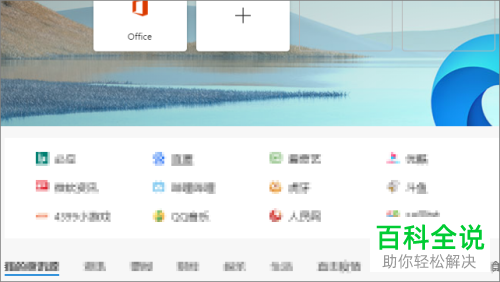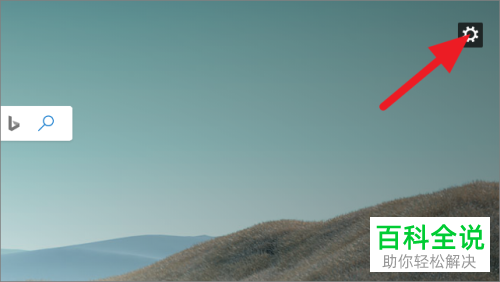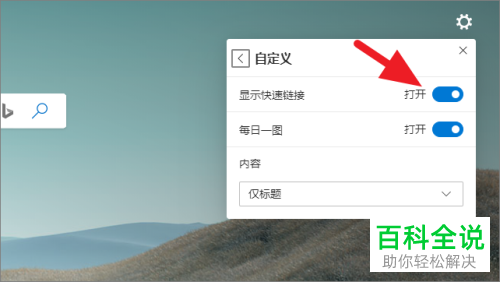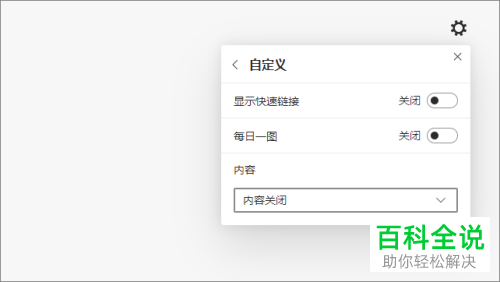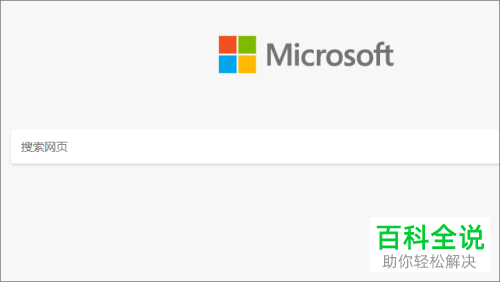如何在新版Microsoft Edge浏览器中设置简洁主页 【百科全说】 |
您所在的位置:网站首页 › edge设置首页没效果了 › 如何在新版Microsoft Edge浏览器中设置简洁主页 【百科全说】 |
如何在新版Microsoft Edge浏览器中设置简洁主页 【百科全说】
|
我们在使用edge浏览器的时候,不希望主页面上有太多内容,想要设置为简洁主页,该怎么操作呢?今天就跟大家介绍一下如何在新版Microsoft Edge浏览器中设置简洁主页的具体操作步骤。 1. 首先打开电脑,点击左下角的开始图标,在打开的菜单中,找到【Microsoft Edge】图标,打开
2. 如图,在打开的主页上,显示了太多内容,而且我们还用不到,想要简洁一些
3. 点击页面右上角的齿轮图标,进入【设置】
4. 如图,在打开的页面布局窗口中,点击下方的【自定义】按钮
5. 如图,在弹出的自定义窗口中,就可以根据自己的需要进行设置了。
6. 如果上面的选项都用不到,我们可以将上方的两个选项右侧的开关全部关闭,然后在第三个选项中,选择【内容关闭】选项
7. 如图,设置之后,就是最简主页的效果了。
以上就是如何在新版Microsoft Edge浏览器中设置简洁主页的具体操作步骤。 |
【本文地址】
今日新闻 |
推荐新闻 |